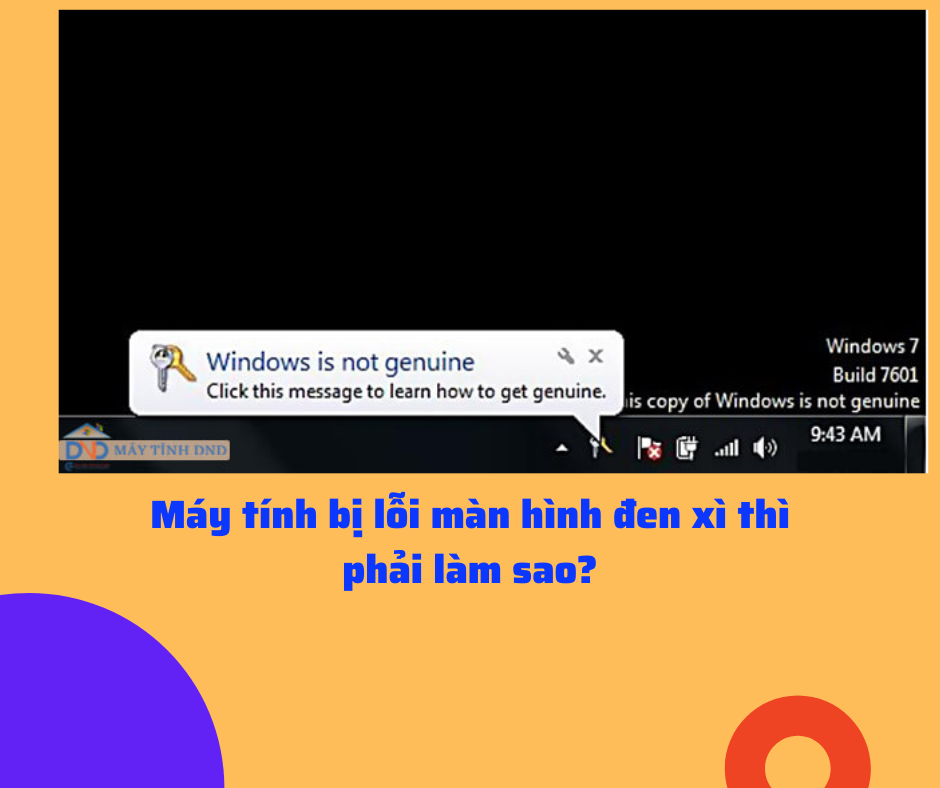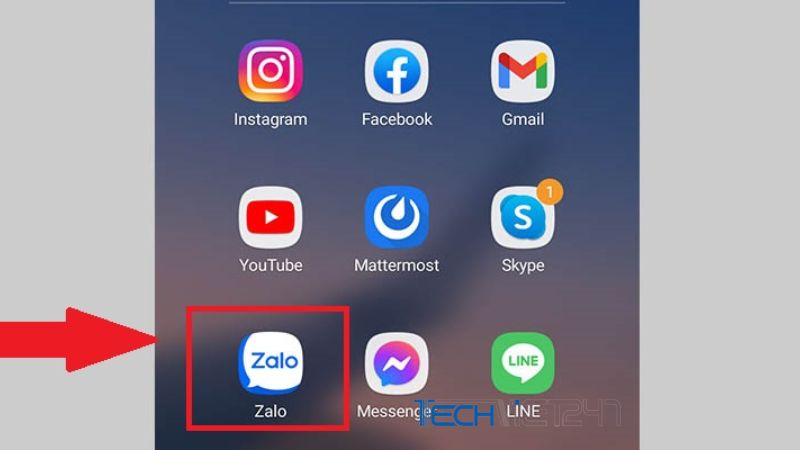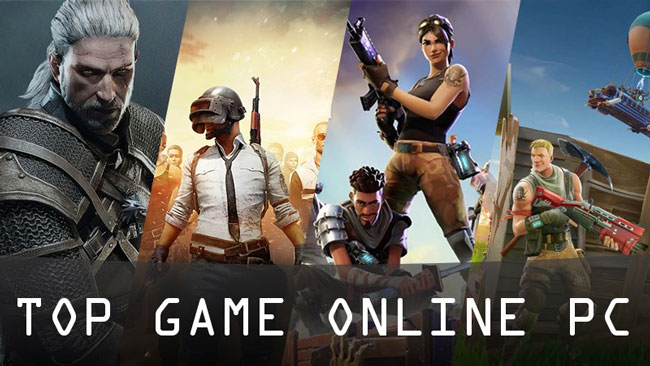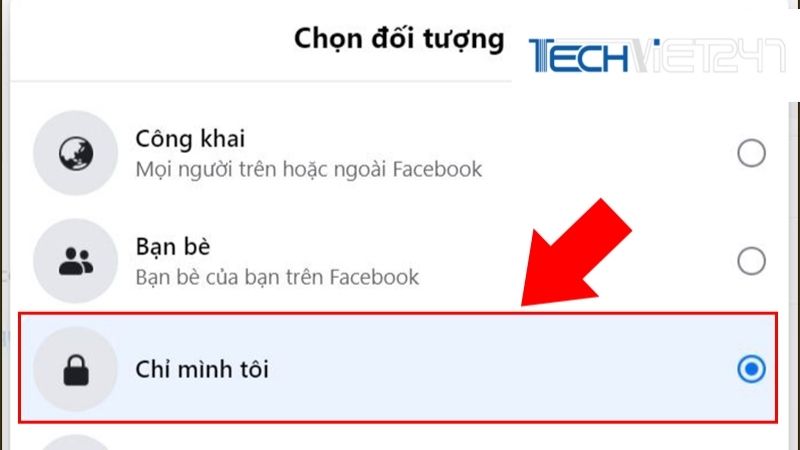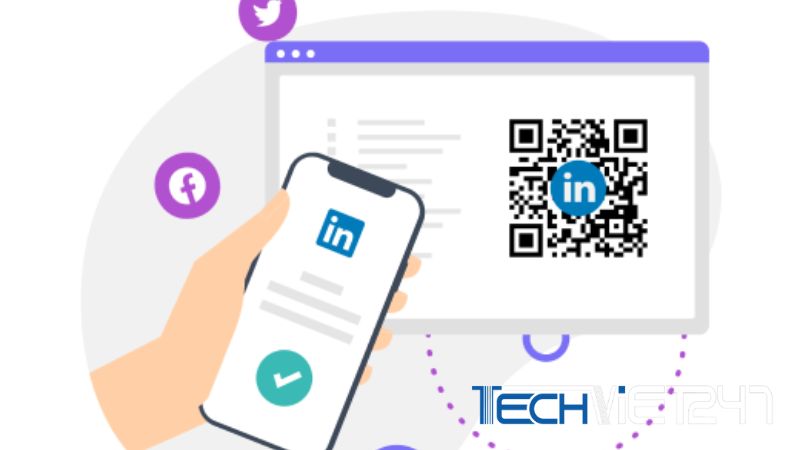Tóm tắt nội dung
Hiện nay wifi đang là thiết bị phổ biến được nhiều người sử dụng để có thể truy cập được vào Internet. Và để kết nối được wifi với thiết bị của bạn thì chắc chắn bạn cần phải nhớ mật khẩu, nhưng có nhiều trường hợp khi mọi người muốn xem lại pass wifi đã được lưu trong thiết bị của mình để phục vụ cho mục đích về công việc hoặc mục đích khác nhau của mỗi cá nhân. Bài viết dưới đây sẽ chia sẻ đến bạn cách xem lại mật khẩu wifi nhanh chóng đơn giản ngay tại nhà nhé!
Cách xem lại mật khẩu wifi đã lưu trên điện thoại
Xem trên điện thoại với hệ điều hành Android
Bước 1: Bạn vào mục cài đặt ở điện thoại và chọn vào phần kết nối.
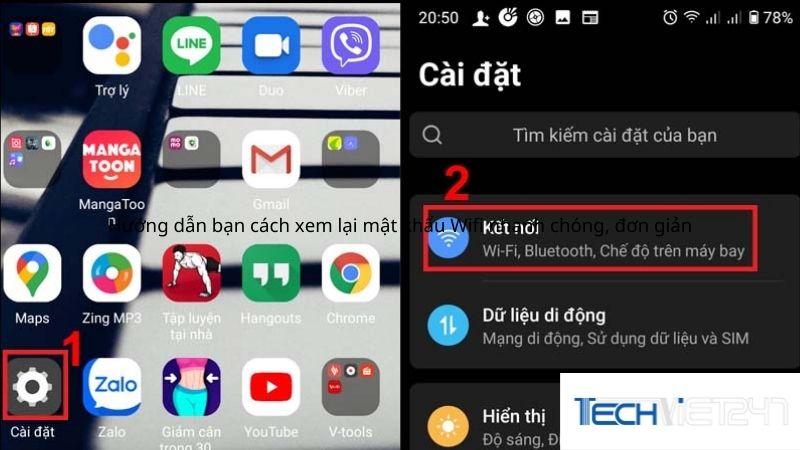
Bước 2: Tại phần kết nối vừa chọn, chọn wifi và đi đến wifi đã được kết nối.
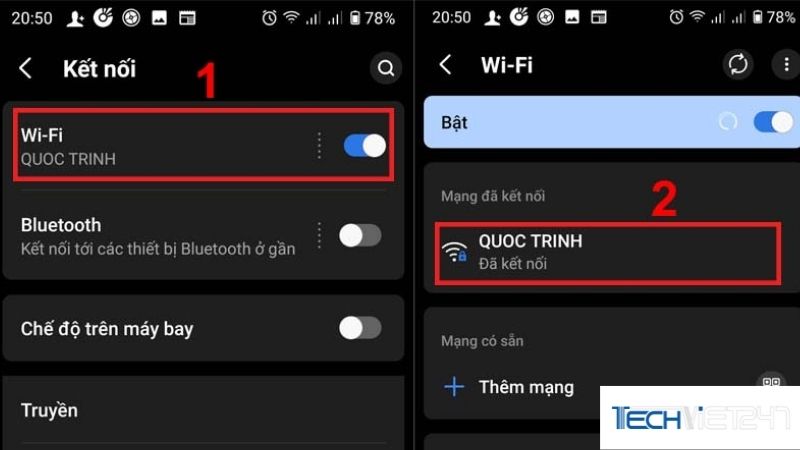
Bước 3: Sau đó phần chia sẻ sẽ hiện lên, bạn chọn vào dòng chữ mật khẩu Wifi và muốn xem lại mật khẩu của wifi bạn đang sử dụng thì chỉ cần ấn vào hình mắt ở bên góc phải là mật khẩu sẽ hiện lên. Vậy là chỉ với 3 bước cơ bản về cách xem mật khẩu Wifi trên Android trên là bạn đã thành công trong việc xem lại mật khẩu wifi.
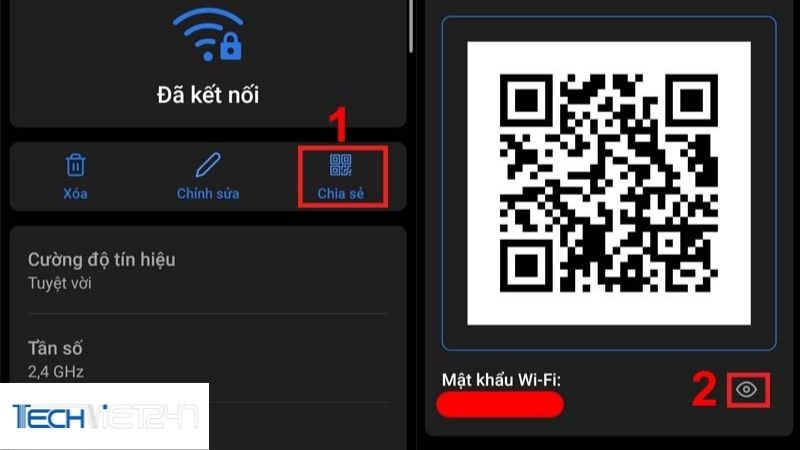
Lưu ý: Khi muốn chọn được mục chia sẻ thì bạn phải nhập mã PIN ở điện thoại hoặc bằng mật khẩu trên máy bạn
Cách xem lại mật khẩu wifi từng được lưu trên thiết bị IOS ở iPhone.
Cách xem lại mật khẩu wifi ở iPhone khá đơn giản với các bước dưới đây:
Bước 1: Vẫn ấn chọn mục cài đặt hình bánh răng và chọn phần Wifi ngay trên đầu, cửa sổ mới hiện lên bạn ấn phần có chữ i ngay bên cạnh tên Wifi bạn đã lưu.
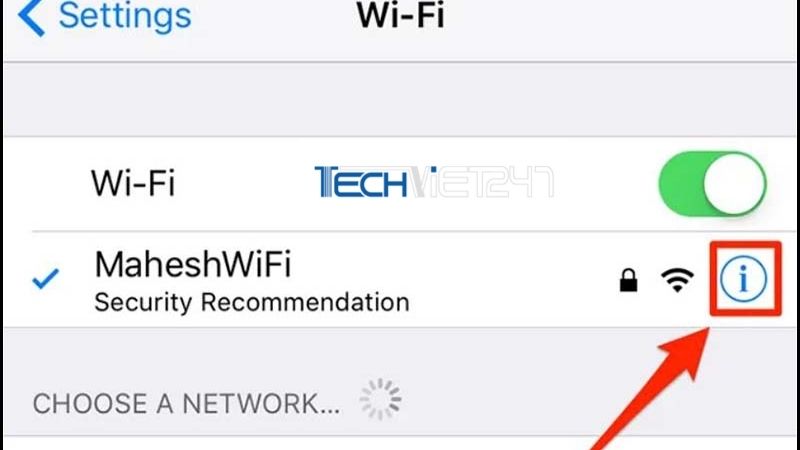
Bước 2: Tìm và chọn đúng mục IP ADDRESS hay còn gọi là địa chỉ IPV4. Phía sau bộ định tuyến Router có 1 dãy số và công việc của bạn là copy dãy số này.
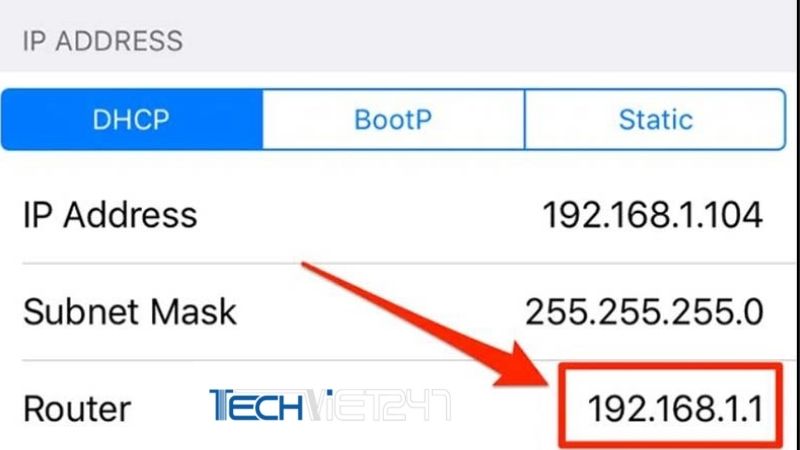
Bước 3: Đi đến trình duyệt web trên máy bạn thông thường với iPhone có sẵn trình duyệt là Safari hoặc bạn cũng có thể dùng Chrome để thuận tiện hơn.
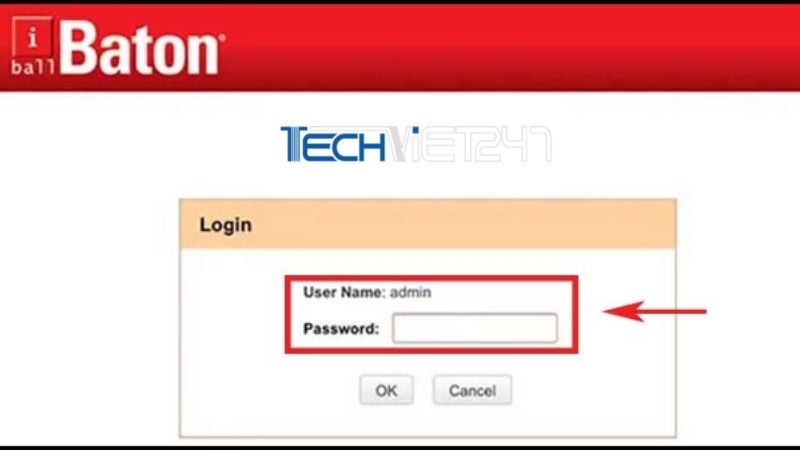
Tìm kiếm và truy cập vào địa chỉ Web https://www.iball.co.in/Category/Wi-Fi/283 . Mật khẩu và tên người dùng được ghi sẵn ở trên Modem Wifi nhà bạn
Bước 4: Sau khi đăng nhập xong, theo từng nhà cung cấp mạng sẽ có 1 Modem vào khác nhau có thể là Wireless Settings hoặc Wireless -> chọn mục Wireless Security. Lúc này mật khẩu sẽ hiện màn hình của bạn, để hiển thị bạn hãy copy và paste chúng vào 1 văn bản phần mềm bất kỳ trên máy.
Xem thêm: Khóa ứng dụng Andorid
Hướng dẫn bạn cách xem lại mật khẩu Wifi bằng máy tính.
Bước 1: Vào Start Menu bấm tìm kiếm mục Control Panel
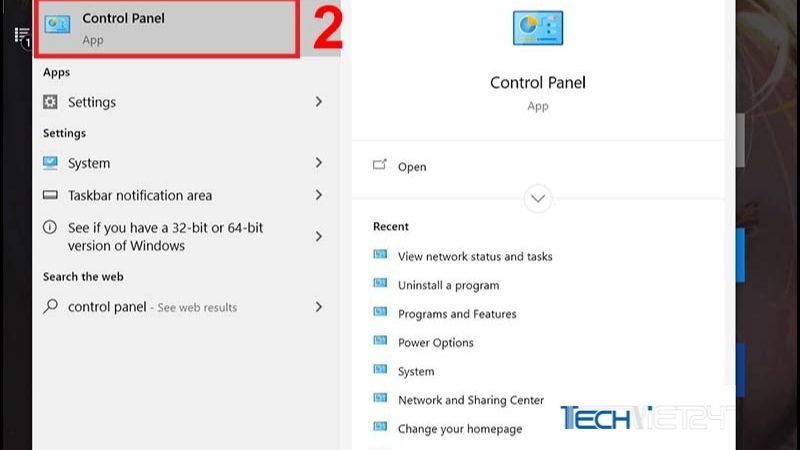
Bước 2: Cửa sổ mới hiện lên sau đó bạn ấn tại Network and Internet chọn mục View network status and tasks.
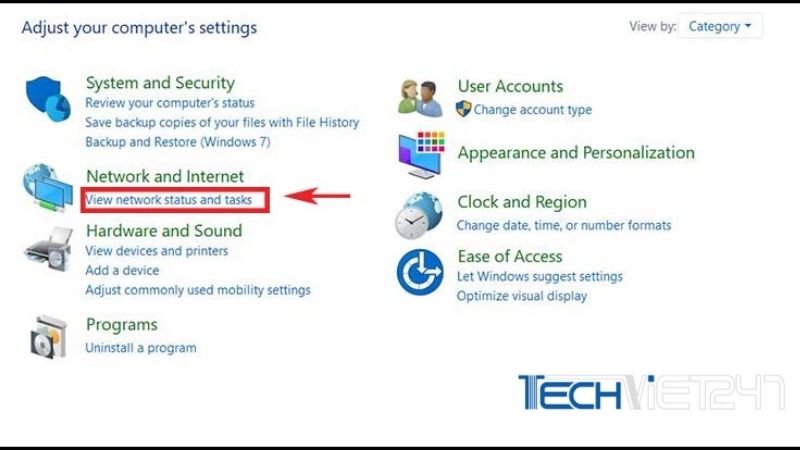
Tuy nhiên nếu giao diện của phần trên không giống với hướng dẫn thì bạn có thể ấn chọn View by -> Category theo hình mũi tên như dưới đây.
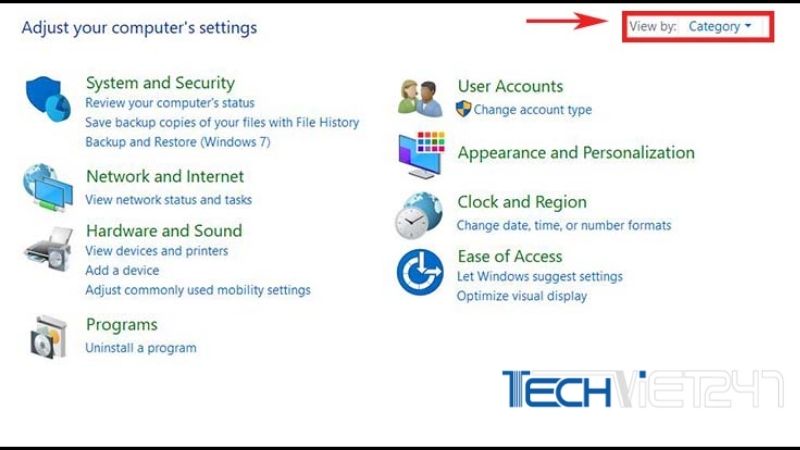
Bước 3: Bên cạnh mục Connection bấm chọn vào tên Wifi mà bạn đã kết nối. Hộp thoại mới hiện lên, chọn dòng Wireless Properties.
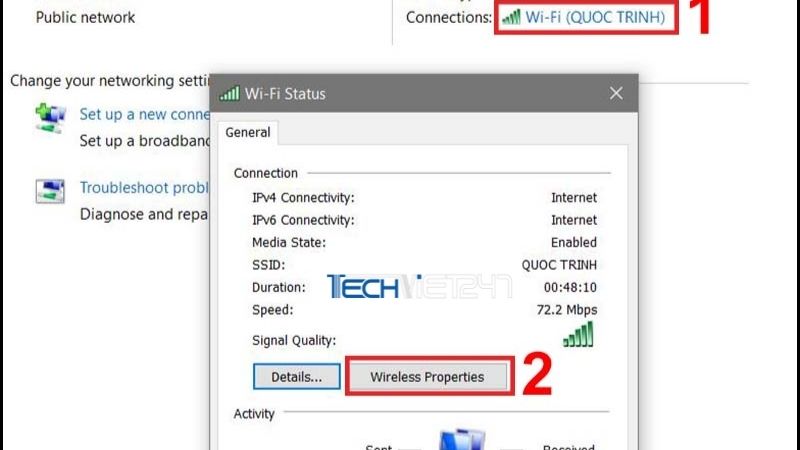
Bước 4: Tại hộp thoại Wireless Properties chọn mục Security. Để mật khẩu wifi hiện lên, bấm chọn dòng Tick vào Show characters.
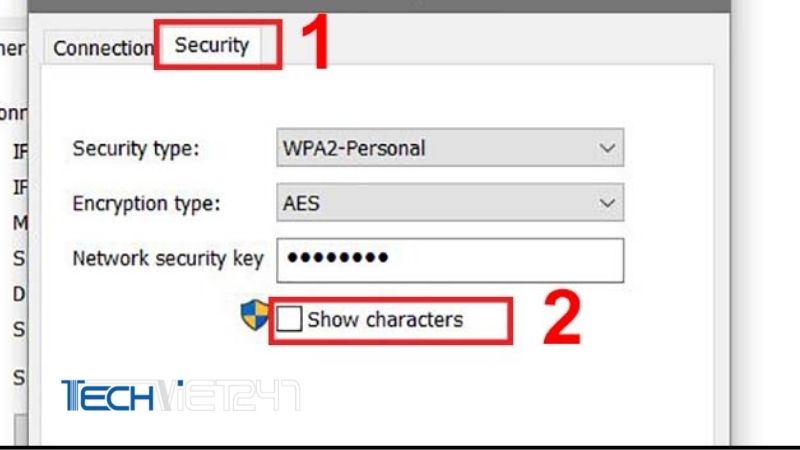
Dùng WiFi Password Viewer xem lại mật khẩu WiFi đã lưu
Phương pháp này chỉ áp dụng cho phiên bản thiết bị từ Android 9.0 trở xuống.
Nếu trên thiết bị điện thoại của bạn đang sử dụng phiên bản Android 9.0 hay những phiên bản cũ hơn, và sử dụng ứng dụng root hiện là cách để xem phần mật khẩu Wifi nhanh chóng và đơn giản nhất. Vì vậy, để đảm bảo cho cách này được thực hiện thành công thì trên thiết bị của bạn phải được kết nối với root. Quy trình thực hiện theo 2 bước như sau:
Bước 1: Tìm kiếm và cài đặt ứng dụng WiFi Password Viewer về điện thoại Android có trên CH Play.
Bước 2: Sau khi ứng dụng được cài đặt về máy bạn thành công thì yêu cầu cấp quyền truy cập Superuser từ ứng dụng WiFi Password Viewer sẽ hiển thị lên , để đồng ý yêu cầu trên bạn chọn Grant. Khi đó, toàn bộ các mạng Wifi mà từng được truy cập trên máy bạn sẽ hiển thị đầy đủ bao gồm mật khẩu và tên mạng đầy đủ.
Xem thêm: Máy tính bật không lên nguồn
Qua bài viết, bạn có thể thấy cách để xem lại mật khẩu Wifi đã được lưu trên thiết bị của bạn khá đơn giản và nhanh chóng. Tuy nhiên, tùy thuộc vào thiết bị mà bạn đang sử dụng mà sẽ có cách làm khác nhau, bạn hãy lựa chọn cho mình 1 cách làm thuận tiện và phù hợp nhất nhé.